电脑型号:ThinkPad E490系列
1.右键单击“此电脑”,打开设备管理器,可以看到显卡驱动有异常。(此方只能解决显卡驱动问题导致的无法调节亮度)

2.打开联想服务官网(地址:http://support.lenovo.com.cn),选择“驱动和软件下载”

3.输入主机编号后点击搜索。主机编号的获取方式有两种:其一,可以通过“如何查询主机编号”,根据引导输入电脑背后贴纸上的信息;其二,如果电脑背后的信息被摩擦看不清了,比如我,可以通过“主机编号检测工具”进行测试。(测试结果可以截图保存,不要着急关闭结果窗口,难以找到工具的安装位置,影响下次运行)


4.跳转新网页后,再次输入主机编号。

5.选择系统和型号(型号不清楚,可以选择全部型号),点开侧边栏显卡选项,找到本型号电脑对应的显卡,点击显卡名称,注意不要直接点下载,我试了容易出错。点击蓝色字的显卡名称后会跳转到详情页,再点击下载显卡。


6.双击下载的文件,运行安装驱动。


7.右击“此电脑”打开设备管理器,再右击不属于本电脑的驱动(在官网没有的显卡驱动)卸载这个驱动


8.右击有问题的显卡驱动,选择更新这个驱动,再选择浏览我的电脑以查找驱动程序,再点击让我从计算机上的可用驱动程序列表中选取,再选择最新的版本,再点击下一步,同样步骤安装另一个显卡驱动。


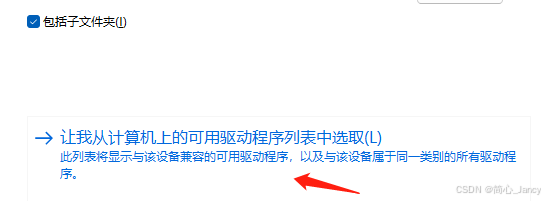

9.安装好后,重启电脑,可以发现能够调节亮度了。
如果问题还有解决,可以添加联想微信公众号,转人工进行解决,会有专业的工程师通过微信窗口指导解决问题。
参考材料:联想售后服务























 4006
4006

 被折叠的 条评论
为什么被折叠?
被折叠的 条评论
为什么被折叠?








